Era da un po’ che ci stavo pensando, da tempo uso con gran soddisfazione i modelli di ampli di Nembrini Audio, fin da quando li ho acquistati ho sempre pensato che sarebbe stato bello averli su un’hardware stand alone. Oggi pomeriggio finalmente ho avuto l’illuminazione. Inizialmente ho pensato di far girare i plugin sul MacBook e Tonex sul PC desktop e collegare il tutto come se fosse una cattura di un ampli vero, ovvimente usando due schede audio, ma in questo modo ci sarebbero state di mezzo le conversioni AD/DA e tutto il setup da prepare e quindi mi son detto, perchè non provare “in the box”? Su linux uso da anni Jack Audio che mi permette di fare cablaggi virtuali tra vari software audio gestendo i flussi liberamente, non l’ho mai usato su windows (che peraltro uso solo per plugins e software che non posso usare su Linux) e così ho installato Jack e ho trovato su youtube un video in cui è illustrata questa procedura per profilare (o catturare che dir si voglia) un plugin con Tonex sullo stesso computer che esegue sia il plugin che Tonex, ecco il mio semplice tutorial.
Per prima cosa ho scaricato ed installato Jack Audio, viene installato anche il programma di controllo QjackCtl, Jack è un audio server che viene eseguito in background, QjackCtl permette di settare le impostazioni, di avviare il server e poi di effetuare le connessioni tra i software che devono scambiarsi flussi audio, l’interfaccia è molto intuitiva e facile da usare.
Io ho impostato Jack in questo modo:

ho avviato Jack:

e a questo punto ho avviato il plugin Host Nembrini Live Rig dove ho caricato il plugin dell’ampli da profilare e Tonex. Nel caso non si avesse un plugin host si può ovviamente usare una DAW. Una volta avviati nelle loro impostazioni audio bisogna settare “JackRouter” come device e gli IN e OUT da utilizzare. In Tonex queste impostazioni vanno settate nella sezione modeler dove si impostano i flussi per la cattura (io ho impostato 1024 samples per il buffer sia in Jack che nelle applicazioni per essere sicuro che non ci fossero glitch o drop out, tanto non serve una latenza minima):


L’ultimo passaggio è usare QjackCtl (sezione “Graph”) per fare i collegamenti virtuali che permettono a Tonex di mandare l’audio per la cattura al plugin e far tornare a Tonex l’audio processato dal plugin.

Fatto questo non resta che fare dei test per impostare il livello corretto e il suono che si vuole profilare, usando la funzione del modeler che permette di riprodurre gli audio clip, una volta raggiunto il risultato desiderato e verificato che i livelli siano corretti si può partire con il processo di cattura a cui segue il training della rete neurale.
Dopo il consueto tempo di attesa che dipende dalle prestazioni del computer utilizzato ecco il profilo del suono impostato sul plugin pronto per essere trasferito sul pedale e utilizzato stand alone.
Questa procedura permette di catturare il profilo del pugin senza conversioni inutili, tutto l’audio rimane in digitale all’interno della macchina, non ci sono rumori, interferenze, degradazioni dovute ai cavi e alle impedenze, ed è tutto molto facile da configurare, Jack Audio è un software Open Source e Libero molto potente e versatile che torna sempre utile avere sul computer.
Il video che ho usato per impostare questa procedura è questo:
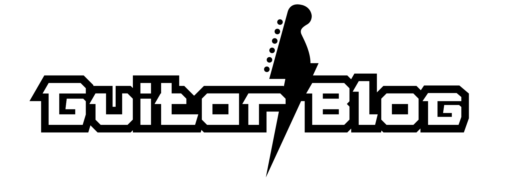







[…] Come profilare un plugin con Tonex (in the box) […]
ho fatto un sacco di prove ma per qualche motivo il risultato è sempre con il gain molto basso rispetto all’originale… sto facendo amp only capture, non so se cambia qualcosa
Sei sicuro che i collegamenti virtuali siano fatti correttamente, e che l’audio di Tonex passi nel plugin prima di tornare a Tonex?
Si, i collegamenti sono fatti esattamente come nelle foto… posso anche inviare un video del processo magari sto sbagliando qualcosa
Prova a mandarmi un video via whatsapp al numero di cellulare indicato nei contatti del sito
Esattamente il mio medesimo problema; la cattura ha un gain molto ma molto ridotto rispetto al plugin. È stata trovata una soluzione?